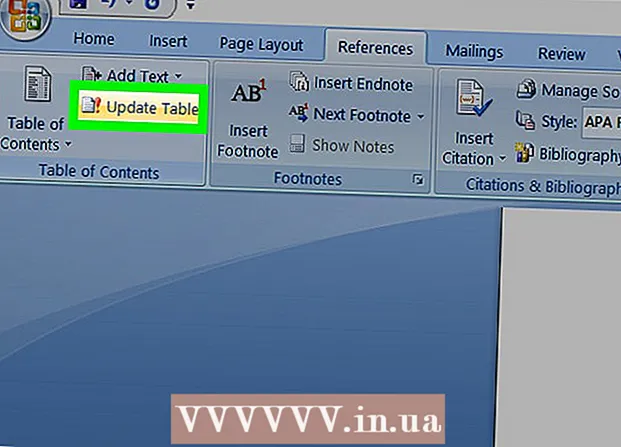Autor:
Joan Hall
Data Utworzenia:
5 Luty 2021
Data Aktualizacji:
1 Czerwiec 2024

Zawartość
- Kroki
- Metoda 1 z 5: Pobierz pliki EPSXe
- Metoda 2 z 5: Znajdź pliki BIOS PSX
- Metoda 3 z 5: Instalowanie wtyczek
- Metoda 4 z 5: Konfiguracja emulatora EPSXe
- Metoda 5 z 5: Graj
- Porady
- Ostrzeżenia
Emulator to oprogramowanie, które naśladuje funkcjonalność innych platform lub urządzeń. Na przykład, gdy używasz emulatora PlayStation na swoim komputerze, kopiuje on funkcjonalność konsoli Sony PlayStation i pozwala grać w gry PlayStation tak samo, jak na konsoli. Aby emulować system PlayStation na swoim komputerze, musisz pobrać, zainstalować i odpowiednio skonfigurować emulator ePSXe.
Kroki
Metoda 1 z 5: Pobierz pliki EPSXe
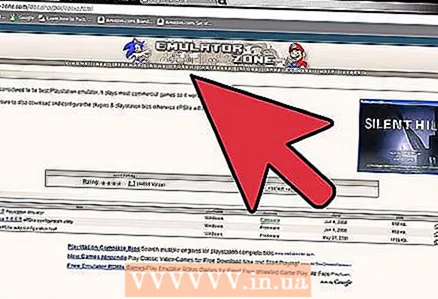 1 Pobierz emulator ePSXe z oficjalnej strony ePSXe i zapisz go na dysku twardym komputera. Musisz pobrać plik zip.
1 Pobierz emulator ePSXe z oficjalnej strony ePSXe i zapisz go na dysku twardym komputera. Musisz pobrać plik zip.  2 Rozpakuj skompresowany plik, korzystając z jednej z poniższych metod.
2 Rozpakuj skompresowany plik, korzystając z jednej z poniższych metod.- Pobierz WinRAR za darmo ze strony RARLab.
- Kliknij dwukrotnie pobrany plik, aby zainstalować WinRAR na swoim komputerze.
- Kliknij prawym przyciskiem myszy skompresowany plik emulatora ePSXe i wybierz Wyodrębnij. Po rozpakowaniu powinieneś zobaczyć wszystkie rozpakowane pliki i foldery, które powinny zawierać foldery „bios” i „plugins”, a także plik „ePSXe.exe”.
Metoda 2 z 5: Znajdź pliki BIOS PSX
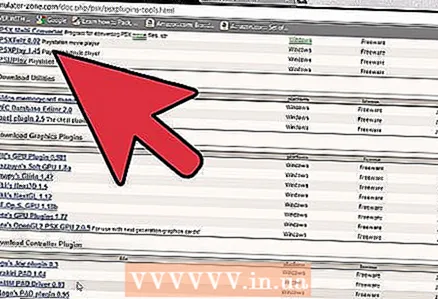 1 Aktywuj emulator ePSXe, pobierając pliki PSX BIOS. Są to pliki powszechnie używane przez PSX (konsola PlayStation i cyfrowy rejestrator wideo) do gier wideo. Musisz je skopiować na swój komputer, aby wiedział, jak emulować PSX. Oto, co musisz zrobić.
1 Aktywuj emulator ePSXe, pobierając pliki PSX BIOS. Są to pliki powszechnie używane przez PSX (konsola PlayStation i cyfrowy rejestrator wideo) do gier wideo. Musisz je skopiować na swój komputer, aby wiedział, jak emulować PSX. Oto, co musisz zrobić. - Przejdź do strony emulatora Sony PlayStation w witrynie EmuAsylum i kliknij łącze „Playstation Bios Files”, aby pobrać spakowane pliki BIOS.
- Kliknij prawym przyciskiem myszy pobrany plik ZIP i wybierz „Wyodrębnij pliki”.Otworzy się aplikacja WinRAR używana do wyodrębnienia plików.
- Znajdź i wybierz folder „bios” (został utworzony wcześniej podczas wyodrębniania plików i folderów ze skompresowanego pliku emulatora ePSXe).
- Kliknij przycisk „OK”, aby wyodrębnić i zainstalować pliki BIOS w folderze „bios” emulatora PlayStation.
Metoda 3 z 5: Instalowanie wtyczek
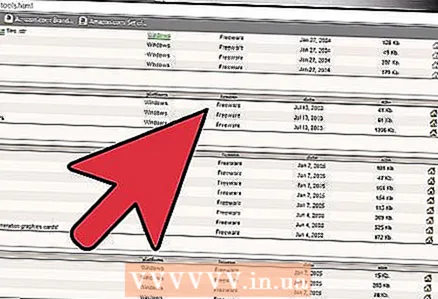 1 Zainstaluj wtyczki, aby emulator poprawnie wyświetlał grafikę gry, odczytywał płyty CD i odtwarzał dźwięki. Czasami mogą pojawić się trudności, ale oto najwygodniejszy sposób.
1 Zainstaluj wtyczki, aby emulator poprawnie wyświetlał grafikę gry, odczytywał płyty CD i odtwarzał dźwięki. Czasami mogą pojawić się trudności, ale oto najwygodniejszy sposób. - Odwiedź ponownie stronę PlayStation Emulator w witrynie EmuAsylum. Tym razem musisz kliknąć łącza „PSX CD Plugin Pack”, „PSX Graphics Plugin Pack” i „PSX Sound Plugin Pack”, aby pobrać odpowiednie pliki ZIP.
- Kliknij prawym przyciskiem myszy każdy pobrany plik i wybierz „Wyodrębnij pliki”. Jednak tym razem musisz znaleźć folder „plugins” (który został utworzony wcześniej) i rozpakować do niego pliki każdej wtyczki.
Metoda 4 z 5: Konfiguracja emulatora EPSXe
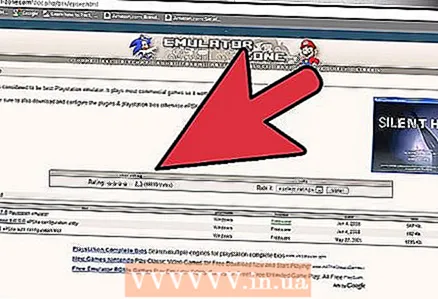 1 Aby uruchomić emulator. kliknij dwukrotnie plik „ePSXe.exe”.
1 Aby uruchomić emulator. kliknij dwukrotnie plik „ePSXe.exe”.  2 Kliknij przycisk „Pomiń konfigurację”. (Bardziej zaawansowani użytkownicy mogą chcieć kliknąć przycisk „Konfiguracja”, aby skonfigurować i zoptymalizować emulator. Jednak nawet pominięcie kroku konfiguracji uruchomi emulator bez żadnych problemów, ponieważ masz już zainstalowane wtyczki).
2 Kliknij przycisk „Pomiń konfigurację”. (Bardziej zaawansowani użytkownicy mogą chcieć kliknąć przycisk „Konfiguracja”, aby skonfigurować i zoptymalizować emulator. Jednak nawet pominięcie kroku konfiguracji uruchomi emulator bez żadnych problemów, ponieważ masz już zainstalowane wtyczki).  3 Dostosuj swój kontroler gier. Metoda różni się w zależności od typu używanego kontrolera, a emulator zapyta, których przycisków kontrolera chcesz użyć do określonych działań w grze. Jeśli nie masz kontrolera, możesz zamiast tego dostosować klawisze na klawiaturze.
3 Dostosuj swój kontroler gier. Metoda różni się w zależności od typu używanego kontrolera, a emulator zapyta, których przycisków kontrolera chcesz użyć do określonych działań w grze. Jeśli nie masz kontrolera, możesz zamiast tego dostosować klawisze na klawiaturze.
Metoda 5 z 5: Graj
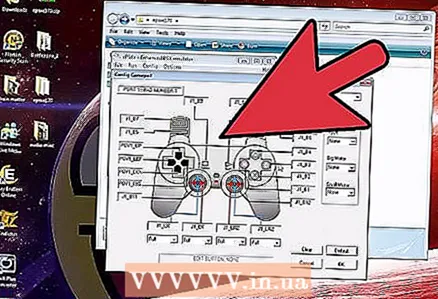 1 Włóż płytę CD z grą do napędu CD komputera.
1 Włóż płytę CD z grą do napędu CD komputera.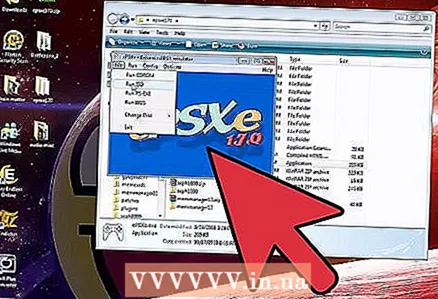 2 Kliknij menu Plik i wybierz „Uruchom CDROM.„Od teraz możesz używać emulatora PlayStation do grania na swoim komputerze w taki sam sposób, jak na konsoli PlayStation.
2 Kliknij menu Plik i wybierz „Uruchom CDROM.„Od teraz możesz używać emulatora PlayStation do grania na swoim komputerze w taki sam sposób, jak na konsoli PlayStation.
Porady
- Podczas rozpakowywania pliku zip ePSXe najlepiej rozpakować pliki do nowego folderu, wybierając opcję „Wypakuj do epsxe170”. Spowoduje to wyodrębnienie wszystkich plików do osobnego folderu i nie będą one mieszać się z innymi.
Ostrzeżenia
- W przypadku niektórych wersji ePSXe konieczne będzie osobne dodanie pliku „zlib1.dll”. Można go pobrać ze stron internetowych bazy danych DLL. Po pobraniu zapisz go w tym samym folderze co plik „ePSXe.exe”.
- Tylko właściciele PSX mają prawo do przechowywania plików PSX BIOS na swoim komputerze.